உங்கள் ஜிமெயிலிலிருந்து பிற பயன்பாடுகள் அல்லது அஞ்சல் கிளையண்ட்களில் செய்திகளைப் படிப்பது பற்றி நீங்கள் எப்போதாவது யோசித்திருக்கிறீர்களா? உண்மையில், ஏற்கனவே அத்தகைய அம்சம் பெயரிடப்பட்டுள்ளது IMAP இது இந்த யோசனையை யதார்த்தமாக மாற்றுகிறது. இந்த கட்டுரையின் பின்வரும் பகுதிகள் உங்களுக்கு சொல்லப்போகின்றன IMAP என்றால் என்ன மற்றும் அதை உங்கள் ஜிமெயிலில் எவ்வாறு இயக்குவது மற்றும் பிற அஞ்சல் கிளையண்டுகளில் பயன்படுத்துவது .
IMAP என்றால் என்ன?
IMAP குறிக்கிறது இணைய செய்தி அணுகல் நெறிமுறை . இது ஒரு அஞ்சல் சேவையகத்தில் அஞ்சல்களை அணுகுவதற்கும் சேமிப்பதற்கும் இணைய நிலையான நெறிமுறை. IMAP உடன், மின்னஞ்சல் கிளையண்டுகள் ஒரு மின்னஞ்சல் சேவையகத்திலிருந்து TCP / IP இணைப்பு வழியாக மின்னஞ்சல் செய்திகளை எடுக்கலாம்.
அடிப்படையில், நீங்கள் எங்கிருந்தாலும் இணையம் வழியாக உங்கள் மின்னஞ்சல் செய்திகளை அணுக IMAP உங்களை அனுமதிக்கிறது. உங்கள் செய்திகளை பல சாதனங்களில் கூட நீங்கள் படிக்கலாம், மேலும் அவை உண்மையான நேரத்தில் ஒத்திசைக்கப்படுகின்றன, IMAP க்கு நன்றி.
Gmail IMAP அமைப்புகளை எவ்வாறு இயக்குவது
பிற மின்னஞ்சல் கிளையண்டுகளில் நீங்கள் Gmail IMAP ஐ அமைக்கலாம். ஆனால் அதை உங்கள் ஜிமெயிலில் முன்பே இயக்க வேண்டும்.
1) இணைய உலாவி மூலம் உங்கள் ஜிமெயிலில் உள்நுழைக.
2) என்பதைக் கிளிக் செய்க கியர் ஐகான் பக்கத்தின் மேல் வலதுபுறத்தில். பின்னர் தேர்ந்தெடுக்கவும் அமைப்புகள் கீழ்தோன்றும் மெனுவில்.

3) அமைப்புகளில், கிளிக் செய்க பகிர்தல் மற்றும் POP / IMAP தாவல் மற்றும் தேர்ந்தெடுக்கவும் IMAP ஐ இயக்கு (இது IMAP அணுகல் பிரிவில் IMAP நிலையின் கீழ் உள்ளது). அதன் பிறகு, கிளிக் செய்யவும் மாற்றங்களை சேமியுங்கள் .

IMAP இப்போது உங்கள் ஜிமெயிலில் இயக்கப்பட்டது.
பிற மின்னஞ்சல் கிளையண்ட்களில் ஜிமெயிலிலிருந்து செய்திகளை எவ்வாறு படிப்பது?
நீங்கள் Gmail இல் IMAP ஐ இயக்கிய பிறகு, உங்கள் மின்னஞ்சல் கிளையண்டில் IMAP அமைப்புகளை மாற்றலாம். உண்மையில், உங்கள் ஜிமெயில் கணக்கை உருவாக்க முயற்சிக்கும்போது உங்களுக்காக IMAP ஐ தானாக கட்டமைக்கக்கூடிய பல வாடிக்கையாளர்கள் உள்ளனர். உள்ளமைவு செயல்முறை குறித்து நீங்கள் அதிகம் கவலைப்பட வேண்டியதில்லை. ஆனால் நீங்கள் இன்னும் உள்ளமைவை உங்கள் சொந்தமாக முடிக்க முடியும். அவ்வாறு செய்ய, உங்களுக்கு பின்வருமாறு தகவல் தேவைப்படும்:
- உள்வரும் அஞ்சல் (IMAP) சேவையகம்: imap.gmail.com
- SSL தேவை (குறியாக்க முறை): ஆம்
- துறைமுகம்: 993
- SSL தேவை (குறியாக்க முறை): ஆம்
- வெளிச்செல்லும் அஞ்சல் (SMTP) சேவையகம்: smtp.gmail.com
- எஸ்.எஸ்.எல் தேவை(குறியாக்க முறை): ஆம்
- TLS தேவை(குறியாக்க முறை): ஆம் (கிடைத்தால்)
- அங்கீகாரம் தேவை: ஆம்
- எஸ்.எஸ்.எல்(குறியாக்க முறை): 465
- TLS / STARTTLS க்கான துறைமுகம்(குறியாக்க முறை): 587
- பெயர்: உங்கள் பெயர்
- பயனர் பெயர் அல்லது மின்னஞ்சல் முகவரி: உங்கள் முழு ஜிமெயில் முகவரி
- கடவுச்சொல்: உங்கள் ஜிமெயில் கடவுச்சொல்
உங்கள் மின்னஞ்சல் கிளையண்டில் புதிய கணக்கை உருவாக்கும்போது IMAP ஐ அமைக்க மேலே உள்ள தகவலைப் பயன்படுத்த வேண்டும். உங்கள் மின்னஞ்சல் பயன்பாட்டின் வழிமுறைகளை நீங்கள் சரிபார்த்து, அதை எவ்வாறு செய்வது என்பதை அறியலாம். இங்கே அடிப்படை யோசனை என்னவென்றால், உள்ளமைக்கும் போது, மேலே வழங்கப்பட்ட தகவலுடன் அமைப்புகளின் வடிவத்தை நிரப்பவும் ( சேவையகங்கள் , துறைமுகங்கள் மற்றும் குறியாக்க முறைகள் of உள்வரும் மின்னஞ்சல் மற்றும் வெளியாகும் அஞ்சல் ).
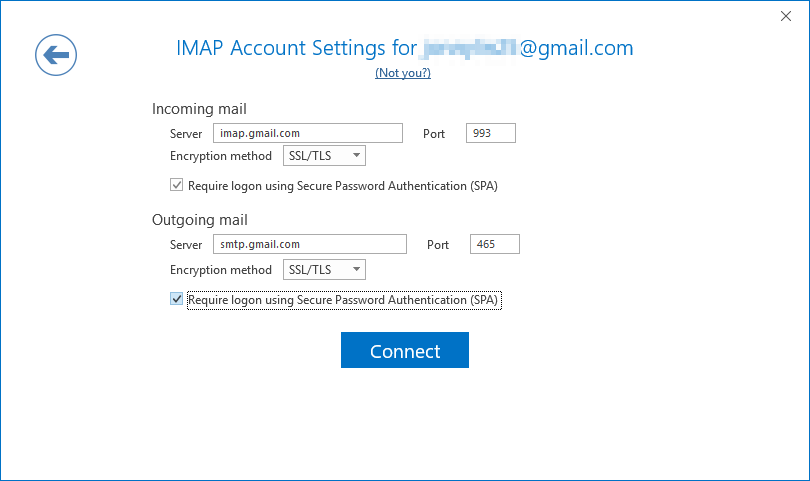
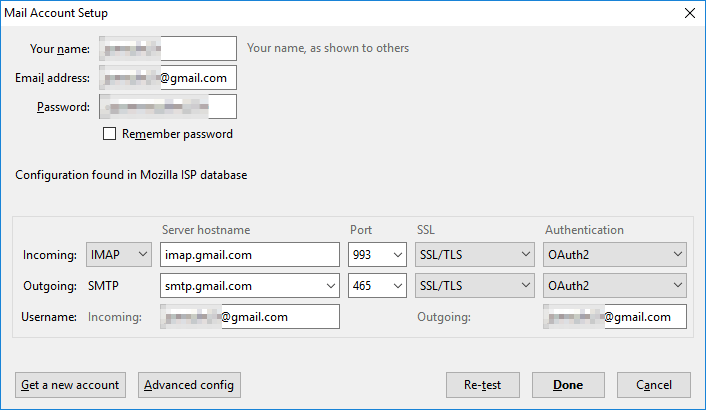
![[தீர்க்கப்பட்டது] விண்டோஸ் 10/8/7 இல் AMD RX 560 இயக்கி வெளியீடு](https://letmeknow.ch/img/driver-download/02/amd-rx-560-driver-issue-windows-10-8-7.jpg)
![[தீர்க்கப்பட்டது] COD: Black Ops பனிப்போர் செயலிழக்கிறது](https://letmeknow.ch/img/other/95/cod-black-ops-cold-war-crash.jpg)
![[தீர்ந்தது] Apex Legends இணைப்புச் சிக்கல்](https://letmeknow.ch/img/knowledge/22/apex-legends-connection-issue.jpg)



![[தீர்க்கப்பட்டது] கோட்: பிளாக் ஓப்ஸ் பனிப்போர் பிழைக் குறியீடு 80070057](https://letmeknow.ch/img/program-issues/55/cod-black-ops-cold-war-error-code-80070057.jpg)